迅捷视频转换器调整视频播放速度的方法
- 时间:2021-02-07 09:54
- 来源:下载吧
- 编辑:longnian
迅捷视频转换器是一款非常好用的视频格式转换以及编辑处理软件,该软件界面直观友好,在界面上可以看到所有的功能,可以帮助用户对视频进行分割、合并、压缩等处理。我们在对视频进行后期处理的时候,很多情况下都需要调整视频的播放速度。比如有时候需要仔细观察视频中的一些内容,这时候就需要调慢视频的播放速度。而这款软件就可以满足我们这方面的需要。那么接下来小编就给大家详细介绍一下迅捷视频转换器调整视频播放速度的具体操作方法,有需要的朋友可以看一看。
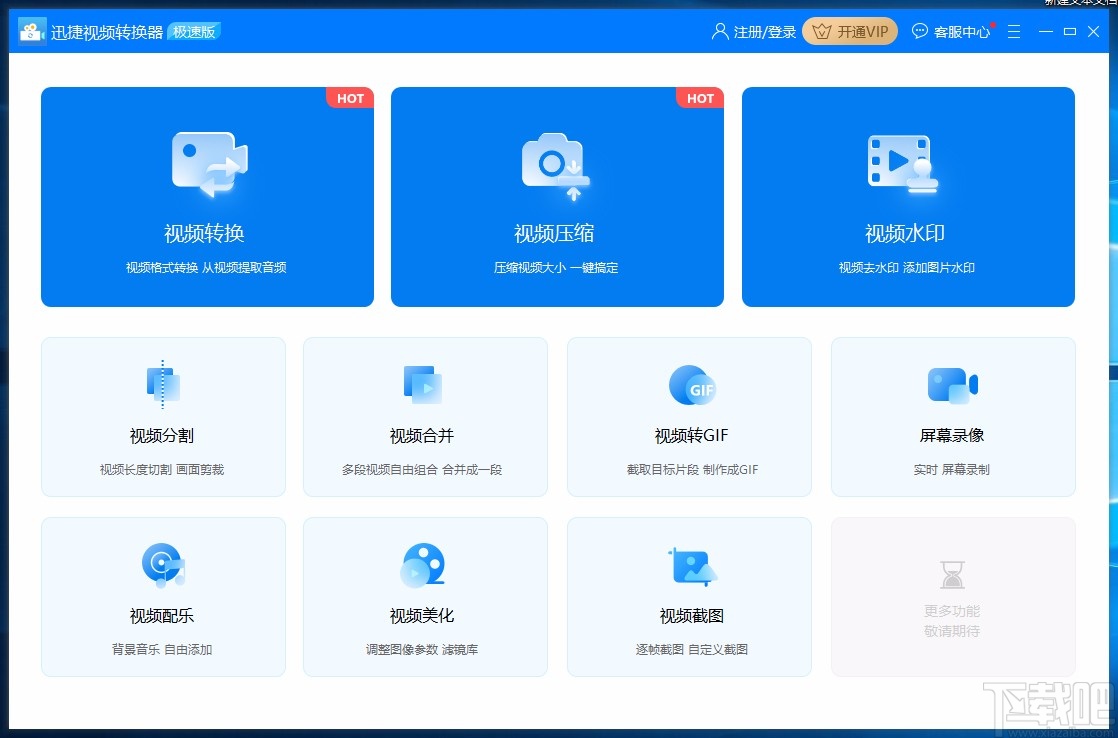
方法步骤
1.首先打开软件,我们在界面下方找到“视频美化”选项,点击该选项就可以进入到视频美化页面。
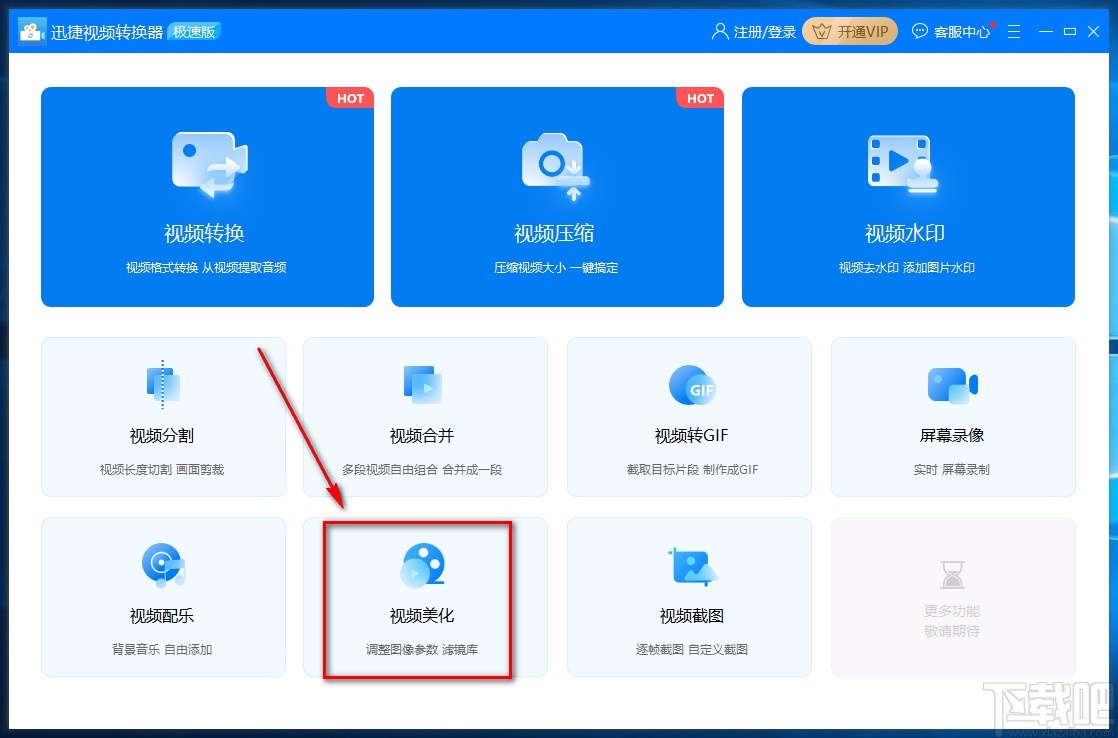
2.在视频美化页面中,我们在页面正中间找到加号图标按钮,点击该按钮就可以打开文件添加页面。
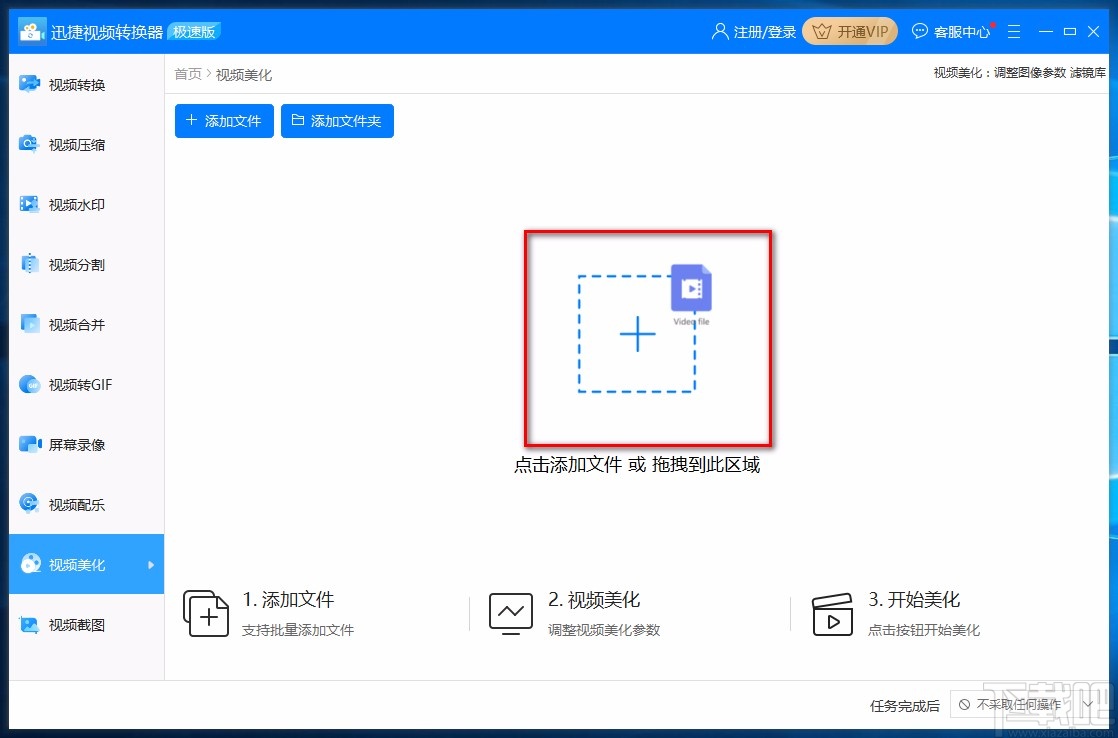
3.接着在文件添加页面中,我们将需要调整播放速度的视频选中,再点击页面右下角的“打开”按钮就可以了。
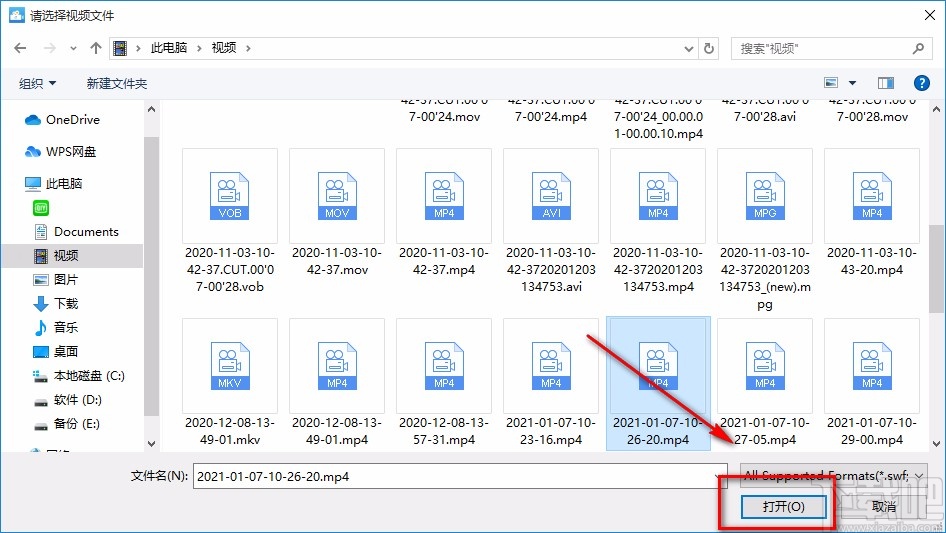
4.将视频添加到软件后,我们在界面右上方找到“美化设置”选项,点击该选项就可以进行下一步操作。
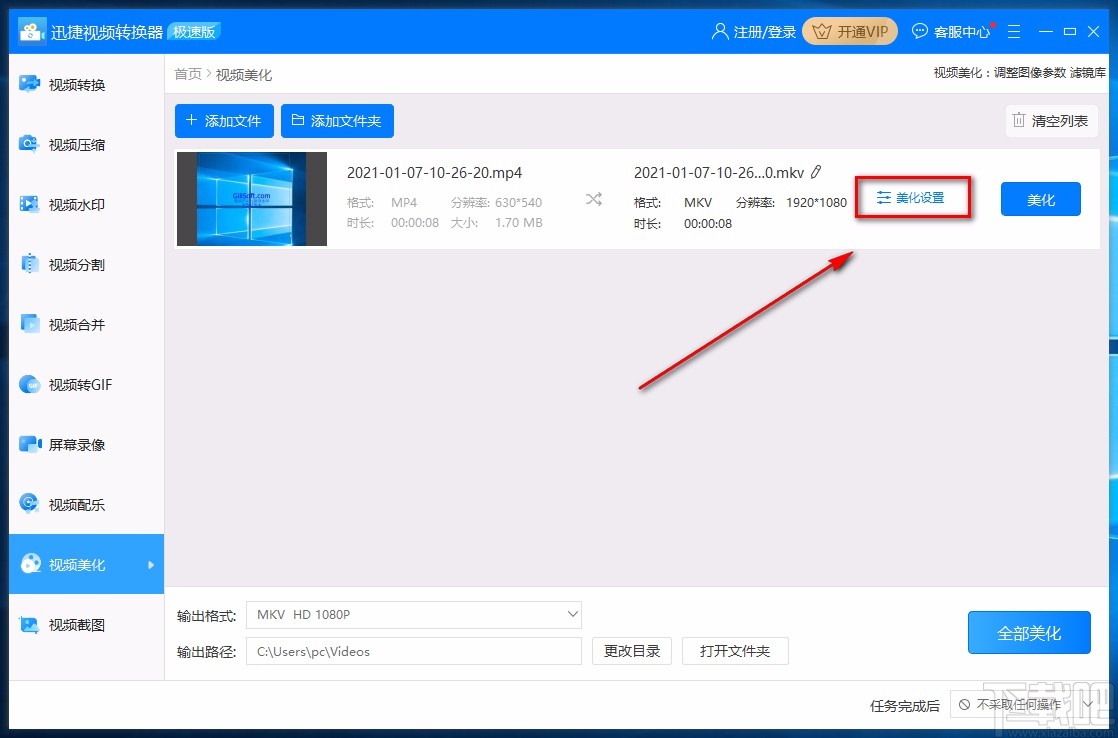
5.然后界面上就会出现一个美化设置窗口,我们在窗口右侧找到“播放速度”选项,拖动该选项下方的小圆光标,就可以调整视频的播放速度;速度调整完毕后,再点击窗口右下角的“确定”按钮就可以了。
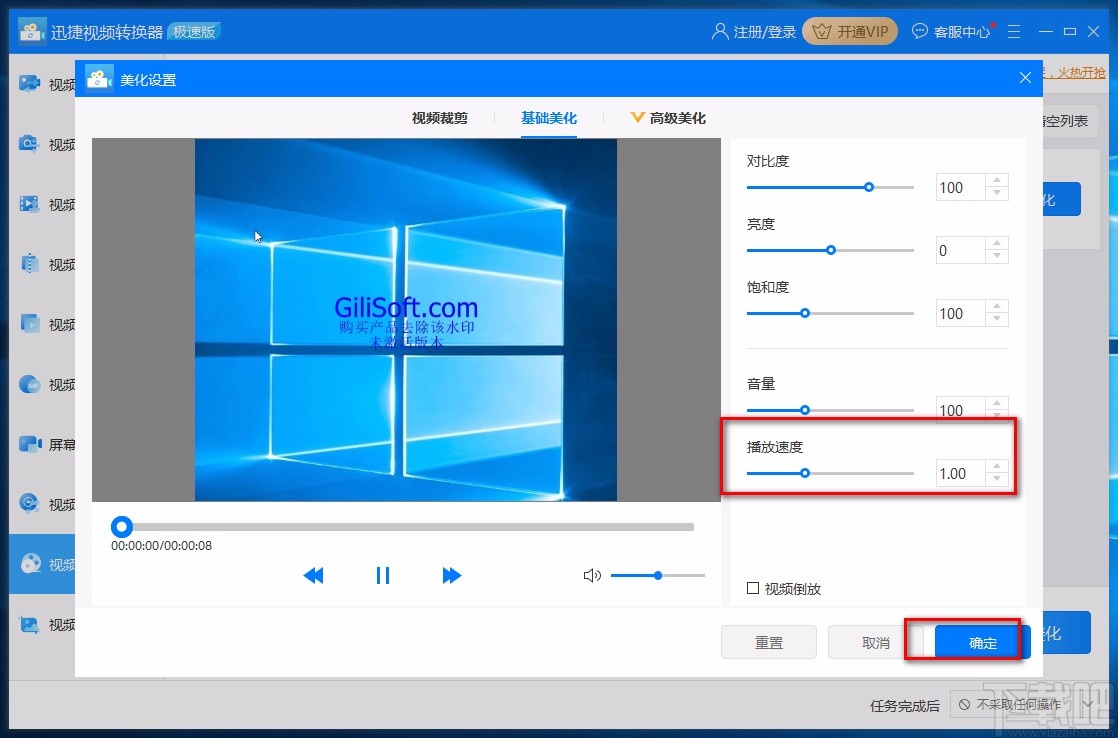
6.接下来返回到软件主界面,我们在界面下方找到“输出格式”选项,点击该选项后面的下拉按钮,在下拉框中就能设置输出格式。
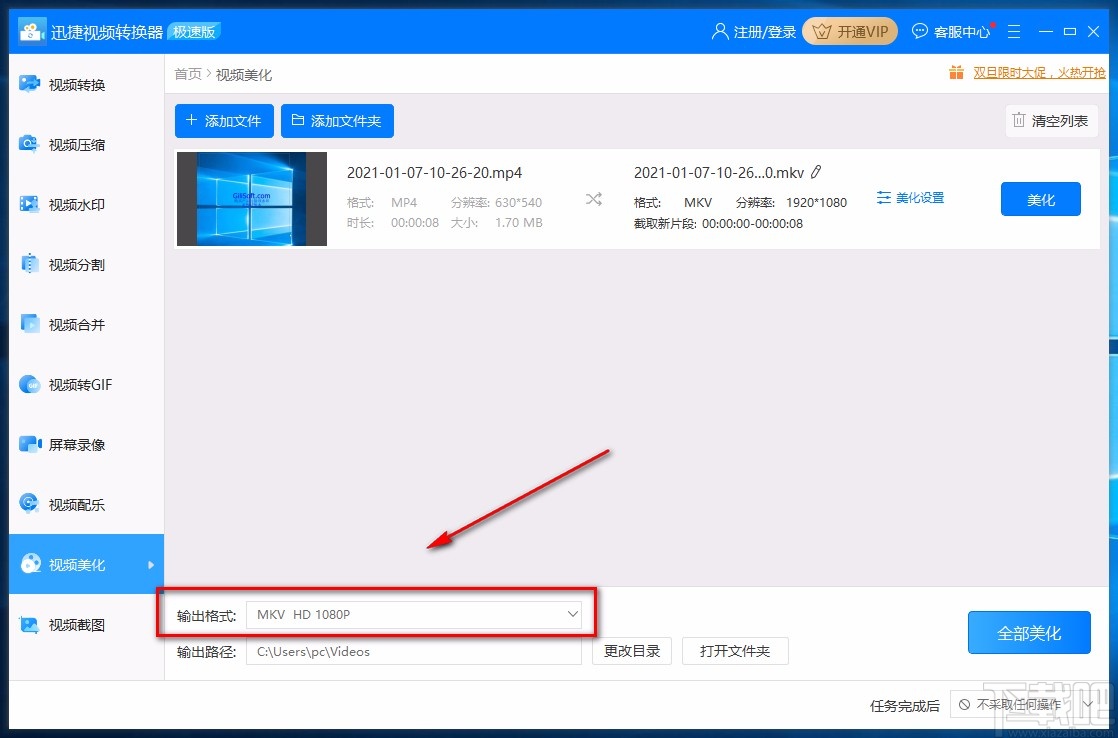
7.随后在界面底部找到“更改目录”按钮,我们点击该按钮就可以设置视频的输出位置,如下图所示。
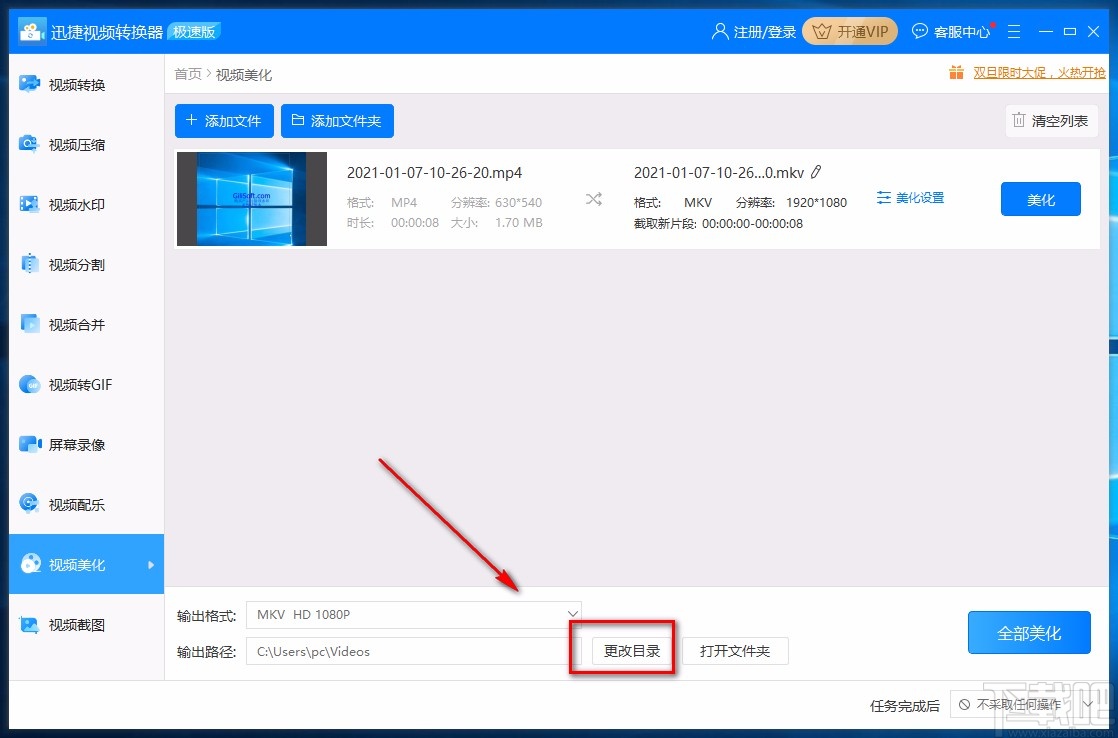
8.完成以上所有步骤后,我们在界面右下角找到“全部美化”按钮,点击该按钮就可以开始调整视频的播放速度了。
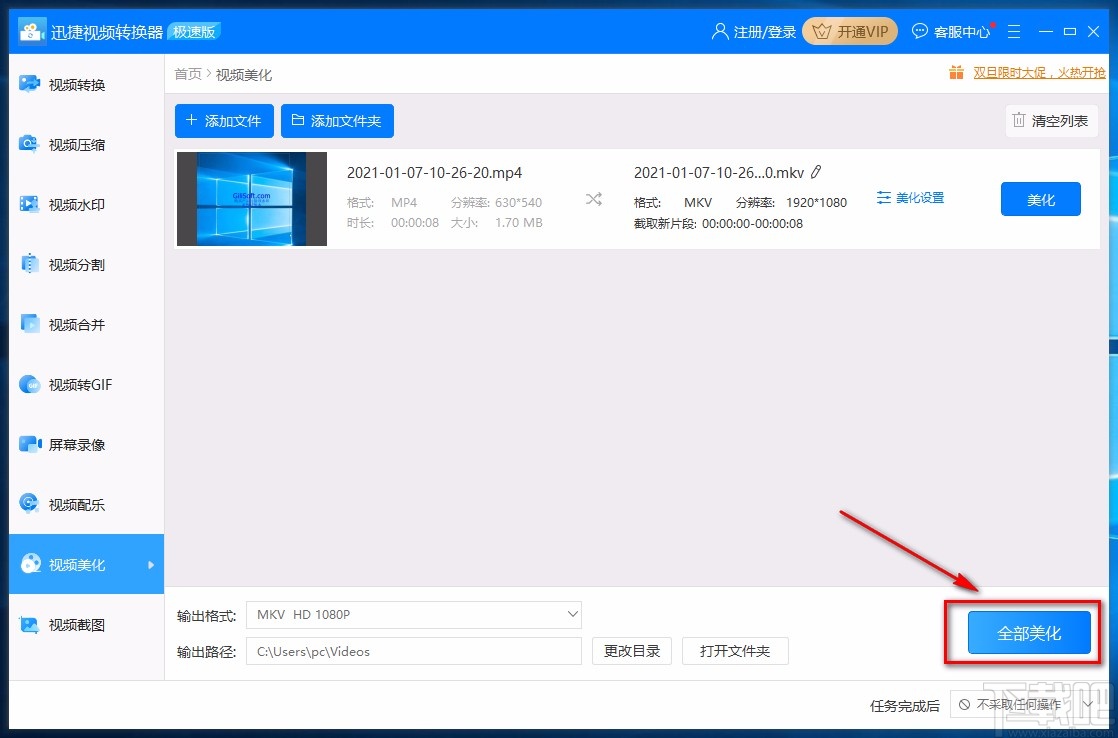
9.播放速度调整完毕后,我们在界面右上方找到绿色的“打开”按钮,点击该按钮就可以查看调整速度后的视频了。

以上就是小编给大家整理的迅捷视频转换器调整视频播放速度的具体操作方法,方法简单易懂,有需要的朋友可以看一看,希望这篇教程对大家有所帮助。
最近更新
-
 淘宝怎么用微信支付
淘宝怎么用微信支付
淘宝微信支付怎么开通?9月5日淘宝公示与微信
- 2 手机上怎么查法定退休时间 09-13
- 3 怎么查自己的法定退休年龄 09-13
- 4 小红书宠物小伙伴怎么挖宝 09-04
- 5 小红书AI宠物怎么养 09-04
- 6 网易云音乐补偿7天会员怎么领 08-21
人气排行
-
 格式工厂视频转换失败解决经验
格式工厂视频转换失败解决经验
格式工厂视频文件转换失败解决经验,有时下载视频文件的时候老是
-
 格式工厂显示“Error 0x1:函数不正确”
格式工厂显示“Error 0x1:函数不正确”
格式工厂显示“Error0x1:函数不正确”,很多时候我们在转东西的时
-
 如何用NERO刻录APE&FLAC无损音频 nero刻录软件怎么用
如何用NERO刻录APE&FLAC无损音频 nero刻录软件怎么用
Nero是一个常用的功能机器强大的刻录软件,支持多,兼容好,使用
-
 怎么用格式工厂裁剪视频画面
怎么用格式工厂裁剪视频画面
很多时候我们知道格式工厂有转换格式的功能,却不知道有截图的作
-
 什么软件可以打开heic格式的图片?heic格式怎么转化jgg?
什么软件可以打开heic格式的图片?heic格式怎么转化jgg?
什么软件可以打开heic格式的图片?heic格式怎么转化jgg?ios11正
-
 格式工厂怎么安装?
格式工厂怎么安装?
格式工厂(FormatFactory)是一款多功能的多媒体格式转换软件,适用
-
 格式工厂转化视频为MP4
格式工厂转化视频为MP4
格式工厂转化视频为MP4,很多爱好动画片的爱好者,他们喜欢看动画
-
 爱奇艺下载的视频怎么转换成mp4格式 爱奇艺视频qsv转换mp4教程
爱奇艺下载的视频怎么转换成mp4格式 爱奇艺视频qsv转换mp4教程
爱奇艺视频qsv转换mp4教程:1.下载qsv格式,用格式工厂转换,转换
-
 怎样把扫描件转换成word文件 pdf转word图文教程
怎样把扫描件转换成word文件 pdf转word图文教程
现在很多工作都是需要把资料录入电脑的,对于2个文件的格式不对,
-
 flv转换mp4
flv转换mp4
格式工厂我们都知道是一个很强大的格式转换软件,可以帮你转换你
